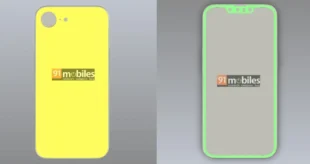Die Autokorrektur im Handy deaktivieren – so geht es bei Android und iPhone/iPad – Alle Smartphones und andere Geräte mit Android verfügen über die Autokorrektur, die standardmäßig beim Kauf des Geräts eingestellt ist. Diese prüft das Geschriebene auf Rechtschreibfehler und korrigiert es gegebenenfalls. Da das Programm jedoch nicht alle Wörter kennt, die man in sein Handy eintippt, korrigiert es auch solche, die für das Programm unbekannt sind. Damit erschwert die Autokorrektur das Schreiben manchmal eher, als das sie uns hilft. Es gibt jedoch im Menü die Möglichkeit diese Funktion abzustellen. Daneben gibt es ab und an auch andere Probleme mit der Autokorrektur.
In diesem Artikel wollen wir zeigen, wie man die Autokorrektur abschalten kann. Damit lassen sich zwar die Probleme nicht direkt lösen, aber zumindest wird man nicht mehr von fehlerhaften Korrekturhinweisen genervt und oft schreibt es sich dann auch flüssiger.
Inhaltsverzeichnis
Autokorrektur abschalten – so geht es bei Android
Zunächst öffnet man die Einstellungen und sucht dort nach dem Eintrag „Sprache und Eingabe“. Hat man den Punkt gefunden, wählt man ihn aus. Die Autokorrektur-Einstellung ist bei der jeweils aktiven Tastatur hinterlegt. Wählen Sie also Ihre aktive Tastatur aus. Sie werden dann zu den Tastatureinstellungen weitergeleitet. Als nächstes brauchen Sie . Zu suchen wäre nun der Menüpunkt „Textkorrektur“ oder ein entsprechendes Synonym. Unter Textkorrektur gibt es dann den Unterpunkt für die Autokorrektur. Diese können Sie nun hier über die Option „Aus“ abschalten, wenn Sie sich nicht mehr über die Autokorrektur aufregen wollen.
Der Weg funktioniert bei allen Geräten mit Android. Doch je nach Android-Version, Gerät und eingestellter Tastatur können die Menüpunkte etwas anders heißen oder an anderen Stellen stehen.
Man kann aber auch versuchen, die Autokorrektur hilfreich zu machen, in dem man eigene Wörter, die man häufiger nutzt, dem Wörterbuch hinzufügt. Dann gibt es bei der nächsten Nutzung dieser Wörter weniger Probleme.
Über die Einstellungen der Tastatur:
Die meisten Android-Geräte verwenden die Google-Tastatur „Gboard“. So deaktivierst du dort die Autokorrektur:
- Einstellungen öffnen: Suche nach dem Zahnradsymbol und öffne die Einstellungen.
- Sprachen & Eingabe: Navigiere zu diesem Menüpunkt.
- Virtuelle Tastatur: Wähle hier deine Tastatur aus (meistens Gboard).
- Textkorrektur: Tippe auf diesen Punkt und schalte die Option „Autokorrektur“ aus.
Hinweis: Die genaue Bezeichnung der Menüpunkte kann je nach Android-Version und Gerätehersteller leicht abweichen.
Alternative Wege:
- Tastatur-App wechseln: Wenn du mit deiner aktuellen Tastatur unzufrieden bist, kannst du eine andere ausprobieren. Viele andere Tastatur-Apps bieten detailliertere Einstellungsmöglichkeiten.
- Suche in den Einstellungen: Wenn du die genaue Bezeichnung nicht findest, gib einfach „Autokorrektur“ in die Suchleiste der Einstellungen ein.
Autokorrektur abschalten – Auch bei iOS lässt sich die Funktion abstellen
Auch Apple hat seine Geräte mit einer Autokorrektur ausgestattet. Hier gibt es zwei verschiedene Programme, die das fehlerfreie Schreiben unterstützen sollen. Die Autokorrektur ergänzt der Software unbekannte oder fehlerhafte Wörter mit anderen Wörtern. Diese funktioniert also wie bei Android. Außerdem verfügt die iOS Software noch über eine Rechtschreibprüfung, auch Korrektur genannt. Diese Funktion unterstreicht die falschen Wörter lediglich. So sieht der Nutzer, welche Wörter die Software bemängelt und kann selbst entscheiden, ob er sie verbessern möchte.
Abschalten kann man die Autokorrektur wie bei Android aber auch recht einfach über die Einstellungen. Suchen Sie dort den Punkt „Allgemein“. Dann gibt es den Unterpunkt „Tastatur“. Dort können Sie dann die entsprechende Funktion abschalten. Sie können die Autokorrektur und die Rechtschreibprüfung zusammen deaktivieren oder eine Funktion alleine nutzen.
So schaltets du die Autokorrektur aus:
- Öffne die Einstellungen-App: Tippe auf das graue Zahnradsymbol auf deinem Homescreen.
- Gehe zu „Allgemein“: Scrolle nach unten und tippe auf „Allgemein“.
- Wähle „Tastatur“: Hier findest du alle Einstellungen für deine Tastatur.
- Deaktiviere „Auto-Korrektur“: Schalte den Schalter neben „Auto-Korrektur“ einfach aus.
Zusätzliche Tipps:
- Spracheinstellungen: Überprüfe unter „Tastatur“ auch deine Spracheinstellungen. Manchmal können falsche Spracheinstellungen zu unerwarteten Korrekturen führen.
- Vorschläge deaktivieren: Wenn du nicht nur die Korrekturen, sondern auch die Wortvorschläge loswerden möchtest, deaktiviere auch „Vorschläge“.
Die Deaktivierung der Autokorrektur ist ganz einfach und kann dir viel Ärger ersparen. Wenn du sie nur gelegentlich ausschalten möchtest, kannst du sie auch während des Tippens durch langes Drücken auf das Komma-Symbol deaktivieren.
Apple bietet dazu auch die Funktion, per Kurzbefehl bestimmte Phrasen selbst einzusetzen. Damit spart man sich lange Wörter, die man häufiger nutzt.
Weitere Artikel rund um iPhone und Apple
- iPhone Handbuch und Anleitung
- iPhone mit Vertrag
- iPhone ohne Vertrag
- iPhone Nachrichten auf dem Sperrbildschirm ausschalten
- iPhone- Trade-In Programm
- Apple iPhone Screenshot machen und speichern
- iPhone Fehler
Die neusten Artikel rund um Apple
- Smartphone Markt wächst 2024 um mehr als 6 Prozent

- Apple Intelligence: Hoffnungen bisher kaum erfüllt

- Apple plant mit sinkenden Verkaufszahlen für 2025

- iPhone 17: Rückseite + Kamera wird komplett überarbeitet

- Apple: Massive Entlassungen nach Spenden-Skandal

- iPhone SE 4: Start angeblich bereits im Januar

Weitere Beiträge zum Thema Android
- Android Handbuch und Anleitung
- Android Screenshot machen
- Android Recovery Modus
- Android Backup
- Android Internet abschalten und anschalten
- Android schneller machen
- Android Sicherheit erhöhen
- Google Play Store Probleme und Fehler
Neue Artikel rund um Android
- Samsung Galaxy S25: Update beim RAM aber nicht beim Speicher

- Smartphone Markt wächst 2024 um mehr als 6 Prozent

- Samsung Galaxy S25 Slim: Verkauf könnte sich noch verzögern

- Samsung Galaxy S25 ultra: Akku-Leistung bleibt auf Vorjahresniveau

- Samsung Galaxy A36: IECEE Zertifizierung bestätigt 45 Watt Aufladung

- Samsung Galaxy S23: Update bei der One UI 7 Test-Version

Zuletzt aktualisiert: 5. August 2024
Mobilfunk-Newsletter: Einmal pro Woche die neusten Informationen rund um Handy, Smartphones und Deals!
Unser kostenloser Newsletter informiert Sie regelmäßig per E-Mail über Produktneuheiten und Sonderaktionen. Ihre hier eingegebenen Daten werden lediglich zur Personalisierung des Newsletters verwendet und nicht an Dritte weitergegeben. Sie können sich jederzeit aus dem Newsletter heraus abmelden. Durch Absenden der von Ihnen eingegebenen Daten willigen Sie in die Datenverarbeitung ein und bestätigen unsere Datenschutzerklärung.
Immer die aktuellsten Nachrichten direkt im Smartphone.
Unsere Kanäle gibt es kostenlos hier:
Telegram: Appdated Telegram Channel
Facebook: Appdated Facebook Seite
Twitter: Appdated Twitter Channel